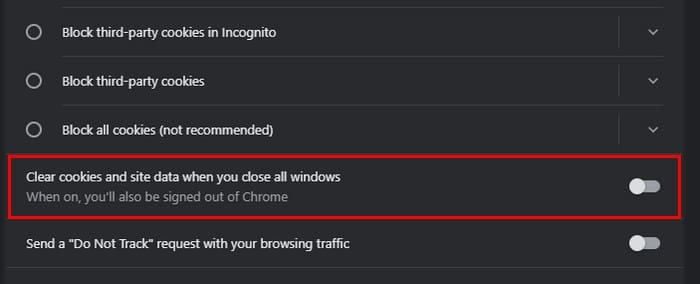Piškotki v brskalniku imajo svoje prednosti. Na primer, zahvaljujoč piškotkom si spletno mesto lahko zapomni vaše nastavitve, kot so velikost pisave, tema in želeni jezik. Vendar pa imajo tudi svojo temno stran, kot je sledenje vam na spletu. Če niso ustrezno zavarovani, jih lahko tudi hekerji dostopajo in nekdo lahko pridobi nepooblaščen dostop do vaših računov. Prav zato mnogi uporabniki raje nastavijo Chrome, da izbriše piškotke ob izhodu, le za vsak primer, da pozabijo. Nadaljujte z branjem, da vidite, kako izbrisati piškotke v Chromu, ko zaprete vsa okna.
Vsebina
Kako nastaviti Chrome, da izbriše piškotke ob izhodu
Takoj ko omogočite nastavitve Chrom, se bodo vaši piškotki izbrisali takoj, ko zaprete vsa okna. Funkcija brisanja piškotkov v Chromu je odlična izbira, če želite povečati svojo varnost, vendar ne pozabite, da morate izbrisati piškotke v brskalniku, zlasti ko ste v naglici.
Za začetek odprite Chrome in kliknite na tri pike v zgornjem desnem kotu. Pojdite na Nastavitve, nato izberite Zasebnost in varnost na levi strani. Izberite možnost Piškotki in drugi podatki spletnih mest. Pomaknite se navzdol, dokler ne pridete do možnosti Izbriši piškotke in podatke o mestu, ko zaprete vsa okna.
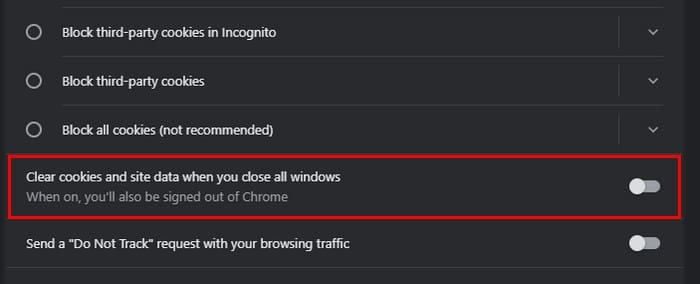
Omogočite to možnost. In pripravljeni ste! Pod to možnostjo boste videli sporočilo, ki pravi, da se boste odjavili iz Chrom, ko bo ta možnost omogočena. To je vse. Če se vam to kdaj ne bo zdelo več smiselno, sledite istim korakom, da to možnost izklopite.
Dodatno branje
Dokler smo pri piškotkih, tukaj je članek, ki odgovarja na vprašanje, ali naj omogočim MicrosoftOnline uporabo piškotkov v Safariju? Za uporabnike Androida pa tukaj izveste, kako izbrisati predpomnilnik Chrom, zgodovino in piškotke. Uporabniki Amazon Fire pa lahko tudi vidijo, kako lahko očistijo predpomnilnik brskalnika, zgodovino,
Zaključek
Brisanje piškotkov v brskalniku je odličen način, da ostanete varni na spletu. Vendar pa lahko druge pomembnejše stvari preprečijo, da bi se tega pogosto spomnili. Vendar pa zahvaljujoč možnosti Chrom, ki jo lahko omogočite, brskalnik lahko izbriše piškotke za vas, ko zaprete vsa okna. Slaba stran tega je, da se boste odjavili iz Chrom. A vsaj nihče ne bo pridobil nepooblaščenega dostopa. Ali nameravate to možnost trajno obdržati? Delite svoje misli v komentarjih spodaj in ne pozabite deliti članka z drugimi na družbenih omrežjih.